Смартфоны и планшеты работающие на базе ОС Android, имеют одну схожая проблему у многих пользователей. Спустя небольшой промежуток времени после приобретения аппарата, владельцы начинают замечать довольно существенное снижение автономной работы устройства. Как правило, первое что приходит в голову, это приобрести новый аккумулятор, но прежде чем вы решитесь на этот шаг, попробуйте сперва произвести несложную процедуру по калибровке вашего аккумулятора, а уже после, если это не даст результатов — можете смело отправляться за новой батареей.
Содержание:

Что такое калибровка и зачем она нужна?
 Если вы стали замечать, что ваш смартфон начал быстрее разряжаться или вовсе отключаться, когда индикатор заряда не успевал падать ниже 70%, значит у батареи вашего смартфона сработал так называемый «Эффект памяти». Суть его заключается в том, что при неполной зарядке батареи, со временем её емкость снижается. Батарея словно бы запоминает до какого предела, ей нужно заряжаться. «Переучить» её можно при помощи калибровки.
Если вы стали замечать, что ваш смартфон начал быстрее разряжаться или вовсе отключаться, когда индикатор заряда не успевал падать ниже 70%, значит у батареи вашего смартфона сработал так называемый «Эффект памяти». Суть его заключается в том, что при неполной зарядке батареи, со временем её емкость снижается. Батарея словно бы запоминает до какого предела, ей нужно заряжаться. «Переучить» её можно при помощи калибровки.
Калибровка в общем значении означает — приведение чего-либо к оптимальному состоянию. Вот и в случае смартфонов, она означает улучшение расхода заряда батареи, для того чтобы увеличить время его работы.
Почему аккумулятор телефона быстро разряжается? Батарея может быстро разряжаться из-за нескольких причин. Во-первых, если вы используете устройство при низком заряде батареи или продолжительное время, батарея может быстро разряжаться. Во-вторых, некоторые приложения или функции устройства могут также потреблять больше энергии, чем обычно, что приводит к быстрой разрядке батареи. Кроме того, износ батареи может также привести к ее быстрому разряжению.
Когда нужно калибровать батарею?
 Прежде чем приступить к процессу калибровки, нужно для начала убедиться, что она вам действительно необходима. В каких случаях нужна калибровка батареи?
Прежде чем приступить к процессу калибровки, нужно для начала убедиться, что она вам действительно необходима. В каких случаях нужна калибровка батареи?
Как уже было написано выше, заметное снижение времени работы аппарата. Например, если после покупки ваш смартфон работал в течении 3-ех дней к ряду; на втором месяце — после зарядки начал выдерживать 2 дня, и так далее. Это все свидетельствует о том, что батарея вашего аппарата работает неправильно и ей необходима калибровка.
Второй случай более редок, но тоже имеет место быть. Самостоятельное отключение смартфона или планшета даже после полной зарядки. Эта проблема встречается крайне редко, но способна вызвать не мало вопросов у начинающего пользователя.
Итак, если вы уверены что вам необходимо произвести калибровку, тогда приступим.
Кстати, если у вас быстро разряжается батарея на телефоне — то вот статья для решения этой проблемы за 5 минут!
Калибровка батареи на Андроид вручную
Этот способ не подразумевает под собой установку никаких приложений, все что от вас потребуется это — телефон и зарядное устройство.
Первое что вам надо будет сделать, это заряжать батарею до тех пор, пока на экране вашего устройства не высветится, что заряд равен 100%. После этого, отключаете зарядное устройство от сети и выключаете телефон. К выключенному телефону подключаете кабель зарядки и снова втыкаете в сеть, до тех пор, пока на экран выключенного телефона не вылетит сигнал о том, что батарея полностью заряжена.
Следующим шагом станет, включение телефона и отключение в настройках возможности погашения подсветки экрана (как правило в Android, это: настройки дисплея — спящий режим). Когда ваш телефон перестал уходить в спящий режим, начинаете заряжать батарею опять до 100%.
Отключение спящего режима необходимо для того, чтобы батарея вашего смартфона быстрее разрядилась, тем самым вы добьетесь ускоренного разряжения батареи. Так что, после того, как смартфон зарядится — оставьте его разряжаться с включенным дисплеем.
Когда смартфон разрядится, заново заряжаем его. Этого должно быть достаточно, для того, чтобы ваш смартфон снова начал правильно расходовать энергию.
На этом «ручной» метод калибровки заканчивается. Не забудьте включить «Спящий режим» обратно.
Кстати, если вдруг после калибровки батареи ваш телефон стал медленно заряжаться — вот основные причины медленной зарядки, а если вообще перестал заряжаться — то эта статья точно поможет.
Приложения и программы для калибровки батареи Android
Существует огромное множество приложений, направленных на улучшение работы батареи вашего смартфона. Сегодня мы остановимся на одной из них, самой популярной — Battery Callibration.
Последовательность действий при таком способе калибровке будет следующей:
Для начала вам надо будет запустить эту программу и подсоединить аппарат к зарядному устройству.
После того как телефон будет заряжен до 100% вы услышите характерный писк, но не спешите извлекать зарядное устройство, необходимо будет выждать еще 1 час с этого момента.
Спустя еще один час зарядки, в меню приложения вам надо будет нажать на клавишу «Calibrate» и дождаться завершения процедуры.
После того, как все будет завершено — можете извлекать зарядное устройство из сети, и перезагрузить своё устройство.
На этом процесс калибровки при помощи приложения подходит к концу. Если вы все сделали правильно, то память контроллера вашей батареи была обнулена. Данный метод хорош тем, что он не требует от вас никаких посторонних действий, программа делает все сама.
Калибровка батареи на андроид без рут прав
Прежде чем, вы приступите к процессу калибровки своего устройства этим способом, вам нужно будет узнать емкость вашей батареи. Сделать это можно достаточно просто, заглянув под крышку вашего аппарата, на саму батарею или же поискав информацию в интернете. Емкость батареи определяется в mAh.
Когда вы точно узнаете емкость вашей батареи, можно будет приступать к установке программы CurrentWidget: Battery Monitor. Суть его заключается в том, что она в режиме реального времени будет показывать вам количество заряда в вашей батареи. Все, что от вас потребуется — это довести этот показатель до того уровня, до которого ваша батарея предназначена.
Когда заряд окажется максимальным, вам надо будет отключить аппарат от сети и перезагрузить его, тем самым вы дадите устройству понять, каков на самом деле настоящий предел емкости.
Если после первой такой процедуры вы не почувствуете особых результатов, то попробуйте провести 5 полных циклов заряда и разряда батареи. После таких действий, устройство со 100% уверенностью будет воспринимать этот показатель за должное и не будет разряжаться раньше времени, а вы получите то, что вам было нужно — калибровку батареи.
Совет: После покупки нового устройства обязательно произведите 5 полных циклов заряда, разряда батареи аппарата. Это позволит заметно продлить срок жизни вашей батареи.
Смотри наши инструкции по настройке девасов в ютуб!
Калибровка батареи на андроид с ROOT правами
Данный метод применяется пользователями крайне редко, но тоже имеет право на существование.
Для того чтобы произвести калибровку батареи таким способом, вам необходимо:
Первым дело привести телефон в Recovery Mode и зайти в раздел Дополнительно. В нем, вам нужно будет нажать на клавишу «wipe battery stats». Данное нажатие очистит любые калибровки, когда-либо произведенные вами или системой вашего устройства.
Вторым шагом станет полная разрядка батареи вашего устройства. После того, как ваше устройство будет разряжено, поставьте аппарат на зарядку до полного заряда, при этом не включая его.
Двух этих манипуляций вполне должно хватить, для того, чтобы дать понять вашему устройству чего вы от него требуете. Если вы желаете закрепить результат, то после полной зарядки устройства, не отключая его от сети произведите дополнительную калибровку в программе Battery Callibration. Таким образом, батарея вашего устройства будет откалибрована в самом лучшем виде.
Совет: Старайтесь как можно реже заряжать ваше устройство от USB. Делать это можно только в том случае, если у вас нет доступа к обыкновенной розетке.
Резюмируем: Не забывайте следить за состоянием вашего устройства, в том числе и за батареей. Ведь именно от неё зависит достаточно многое. Регулярно производите калибровку вашей батареи и тогда ваше устройство будет радовать вас намного дольше.
Владельцы смартфонов на Android сталкиваются с одной общей проблемой, связанной с работой аккумулятора. Работая в обычном режиме, телефон быстро разряжается либо отключается, хотя индикатор совсем недавно показывал, что заряда ещё очень много. В этом случае может помочь калибровка батареи.
Что такое калибровка и зачем она нужна?
Каждый смартфон на базе Android следит за использованием батареи и числом циклов заряда/разряда. Со временем в этой статистике могут накапливаться ошибки. Кроме того, реальная ёмкость батареи, которая всегда снижается, может перестать соответствовать ожиданиям системы. В результате начинаются проблемы с автономной работой устройства.
Исправить проблему часто помогает калибровка — довольно длительная, но несложная процедура, в ходе которой смартфон нужно зарядить особым образом — об этом ниже.
В каких случаях следует калибровать батарею
- Аномально быстро расходуется заряд батареи. Вы не эксплуатируете смартфон активно — не смотрите видео, не сидите долго в соцсетях и не разговариваете подолгу, но ранее в таком режиме гаджет работал более двух суток, а теперь его не хватает даже на день.
- Неправильно отображается заряд. Индикатор показывает всего пять процентов, а смартфон работает ещё несколько часов.
- Гаджет отключается, когда на индикаторе ещё достаточно заряда (например, 10 или 20%).
- После полной зарядки её уровень практически сразу же падает до 90%, а потом расходуется как обычно.
- Заряд не доходит до 100%, а прекращается, например, на 97.
- Гаджет выключен более двух месяцев.
Как откалибровать батарею на Android-смартфоне?
Разработчики Google рекомендуют следующий способ калибровки батареи:
- Полностью разрядите смартфон — гаджет из-за разряда должен выключиться сам.
- Поставьте смартфон на зарядку минимум на восемь часов. Удобнее всего — на ночь. Даже если через два часа или позднее индикатор покажет 100%, не снимайте телефон с зарядки.
- Через восемь часов отсоедините зарядку, выключите смартфон и подключите к зарядке ещё на час.
- Снимите с зарядки гаджет и включите его на пару минут.
- Снова отключите и поставьте на зарядку ещё на час.
Существуют также специальные приложения для калибровки и мониторинга батареи, например, AccuBattery. Они не сделают всё за вас, но подскажут, как действовать.
После калибровки батарея и операционная система вашего смартфона должны работать более слаженно.
Расписанная нами процедура — не панацея. Аккумуляторы со временем всё равно теряют ёмкость и приходят в негодность. Если не помогла калибровка, лучше купите новый смартфон — у нас большой выбор интересных акций, которые позволят вам сэкономить. Например, кэшбэк до 20%!
Содержание
- Что такое калибровка батареи на Android — Battery Stats
- В каких случаях следует калибровать батарею
- Популярные мифы о батареях
- Способы калибровки батареи
- Классический, без root-доступа
- Через Battery Calibration app и root-доступ
Что такое калибровка батареи на Android — Battery Stats
Калибровка батареи — это настройка индикации заряда. Каждый смартфон на базе Android обладает функцией Battery Stats — она следит за аккумулятором и выводит на экране информацию о том, на сколько процентов он заряжен.
Говоря более простым языком, Battery Stats — это изображение батареи в правом верхнем углу смартфона.
Иногда эта функция дает сбой, и на экране отображается неточная информация. Это может произойти по мере износа устройства, при недавнем обновлении прошивки или если устройство долго пребывало в выключенном состоянии.
Таким образом, настройка требуется для того, чтобы операционная система снова смогла правильно считывать заряд аккумулятора и выводить его на экране. По сути, калибровкой аккумулятора называется настройка функции Battery Stats.
В каких случаях следует калибровать батарею
Данную операцию стоит проводить в таких случаях:
- смартфон неожиданно выключается, даже если аккумулятор полностью заряжен;
- гаджет стабильно работает до 20 или 15 процентов, а потом резко выключается;
- разряжается до 5 или 1 процента, а затем достаточно долго работает;
- телефон начинает разряжаться быстрее — например, после покупки смартфона 100-процентного заряда хватало на два дня, потом на один день и так далее.
Неправильное отображение заряда — проблема операционной системы, а не самого аккумулятора. Если батарея давно в эксплуатации, на ней видны вздутия или потеки, калибровка не поможет — следует обратиться в сервисный центр.
Популярные мифы о батареях
С калибровкой Battery stats связаны несколько не совсем правдивых фактов. Рассмотрим их подробнее:
- У литий-ионных батарей нет памяти. Как уже было сказано, проблема отображения неправильного заряда аккумулятора вовсе не в самой батарее, а в том, что ОС неправильно считывает заряд. А это значит, что никакие специальные действия, связанные якобы с «памятью батареи», проводить не нужно.
- Batterystats.bin и его удаление никак не влияют на аккумулятор. Этот файл просто сохраняет информацию о том, как использовалась энергия в промежутках между зарядкой аккумулятора. Все эти сведения так же находятся в пункте «Батарея» в настройках устройства. Данный файл автоматически очищается раз в несколько дней.
- Без root-прав калибровку провести невозможно. Возможно, как с помощью специальных программ так и без них, просто сложнее и муторнее, чем с root-правами.
Способы калибровки батареи
Теперь перейдем к тому, как именно правильно провести калибровку аккумулятора.
Классический, без root-доступа
Root-права, или права суперпользователя, дают возможность управлять файлами и программами Android по своему усмотрению.
Получение root-прав отменяет гарантию на устройство!
Первый вариант:
- Полностью разрядите устройство и дождитесь автоотключения.
- Пытаетесь его включить, и снова ждите пока телефон сам отключится.
- Поставьте на зарядку, но не запускаете систему.
- На экране появится индикатор зарядки. Ждите, пока гаджет зарядится до 100 %.
- Извлеките зарядку из розетки и включите телефон. Если в смартфоне проблема с Battery Stats, он, скорее всего, не покажет полностью заряженный аккумулятор.
- Перезагрузите гаджет. Если он снова не покажет 100 процентов, опять зарядите его.
- Данные действия нужно повторять до тех пор, пока на включенном смартфоне (с отключенной зарядкой) не высветится 100 процентов.
- Затем снова разрядите девайс полностью, до автоматического отключения.
- И опять зарядите до ста процентов, не прерывая процесс.
Таким образом вы правильно выставите уровень заряда на смартфоне. Однако такую процедуру нельзя проводить слишком часто (достаточно 1 раза в 3 месяца), иначе это приведет к серьезному износу аккумулятора.
Постарайтесь без должной необходимости не заряжать смартфон от ноутбука или ПК через usb-кабель — это приводит к быстрому износу батареи.
Второй вариант:
- Узнайте емкость своей батареи («Настройки» — «О телефоне»).
- Установите Battery Monitor — эта программа отображает заряд в реальном времени.
- Поставьте смартфон на зарядку и следите, как заряд увеличивается. Он должен достигнуть той мощности, которую имеет Ваш аккумулятор.
- После достижения максимума (например, 2000 mAh), отключите телефон от сети и перезагрузите.
После этой процедуры телефон поймет, какая у него реальная емкость аккумулятора. Однако этот способ не всегда работает с первого раза, зачастую требуется проделать эти действия около 5-ти раз подряд.
Через Battery Calibration app и root-доступ
Узнать о наличии на смартфоне root-прав можно через приложение Root Checker или его аналоги.
Теперь разберемся, как можно откалибровать батарею, если вы получили права суперпользователя:
- Скачайте программу Battery Calibration (можно скачать с Google Play или сайта 4pda).
- Полностью разрядите смартфон до автоотключения.
- Поставьте на зарядку, не включая систему, и ждите пока телефон зарядится до 100%.
- Таким образом, повторяя данные действия, зарядите смартфон до упора (при включении иконка батареи справа вверху должна быть заполнена).
- Проверьте наличие root-прав.
- Снова перезагрузите устройство и сразу же запустите программу, давая ей права суперпользователя.
- Нажмите «Откалибровать», дождитесь окончания операции.
- После калибровки перезагрузите смартфон.
После этого желательно снова разрядить телефон в «ноль» и полностью зарядить, не включая систему.
После совершения данных действий смартфон будет отображать правильный заряд.
Не проводите калибровку чаще одного раза в месяц, если не хотите «убить» аккумулятор.
( 21 оценка, среднее 3.62 из 5 )
Топ приложений для калибровки батареи смартфона
13 мин
1 508
18

Если смартфон продолжает работу, разрядившись в ноль, или выключается на 25% заряда, то, скорее всего, у вас проблемы с калибровкой аккумулятора. Чаще всего они возникают из-за неправильной эксплуатации и влияют на работоспособность гаджета. Какие есть программы для калибровки аккумулятора, как привести батарею в порядок вручную и в каких случаях ничего из этого уже не поможет — в нашем разборе.
![]()
Тестирую сервисы, присматриваюсь к гаджетам и знакомлю с миром хайтек
19
Операционная система на смартфоне анализирует работу аккумулятора, рассчитывает уровень его заряда и выводит его на экран в виде процентов. Со временем из-за различных сбоев или неправильной эксплуатации этот уровень отображается неверно: он может показывать процент больше или, наоборот, меньше, чем есть на самом деле.
По сути, проблема не в самом аккумуляторе, а в сбое настроек: контроллер выводит на экран некорректный процент заряда, который не соответствует действительной емкости. Происходит это по нескольким причинам.
- Баги. Это могут быть как ошибки разработчиков обновлений для iOS или Android, так и глюки, которые появляются в процессе эксплуатации телефона.
- Зарядка на холоде. Подключение к розетке слишком холодного гаджета или на морозе также может привести к сбоям в работе аккумулятора.
- Перегрев гаджета. Смартфон может нагреться и начать сбоить, если вы оставили его на солнце или запустили слишком «тяжелую» для него программу или игру.
- Неоригинальный адаптер. Зарядка смартфона некачественным шнурком или адаптером.
- Нарушение правил эксплуатации. В современных смартфонах стоит литиево-ионный аккумулятор, который, например, не очень полезно полностью заряжать (до 100%) или разряжать до нуля.
Чтобы решить проблемы с аккумулятором, нужна его калибровка. Существует два основных способа: ручная и автоматическая калибровка (с помощью приложений). Насчет эффективности последней существуют противоположные мнения. Одни считают, что большинство программ — это всего лишь маркетинг, другие говорят, что они реально помогут откалибровать аккумулятор или, по меньшей мере, дадут информацию о состоянии батареи. Рассмотрим подробнее оба способа.
Ручная калибровка
Для этого способа нужен только смартфон и зарядка.
- Зарядите гаджет до 100%.
- Отключите его от розетки и выключите.
- Подключите зарядку к выключенному смартфону и дождитесь, пока он вновь полностью не зарядится.
- Теперь запустите смартфон, зайдите в настройки и деактивируйте функцию «Режим сна».
- Снова подзарядите до 100%.
- Оставьте его разряжаться с включенным экраном, чтобы ускорить этот процесс. Хотите сделать это еще быстрее? Запустите на смартфоне игру или «тяжелое» видео, например, в 4K-разрешении.
- После того как он полностью разрядится, вновь подключите к розетке и полностью зарядите.
Этой процедуры должно полностью хватить, чтобы откалибровать батарею.
Важно! Не рекомендуется выполнять калибровку слишком часто. Достаточно делать это раз в несколько месяцев. Если проблема после этого не исчезает, то, возможно, дело в самом аккумуляторе и пришла пора его заменить.
Автоматическая калибровка
Мы отобрали несколько лучших приложений для калибровки батареи. Плохие новости для «яблочников»: программы с такой функцией в основном работают на Android, в магазине App Store они практически не встречаются. В основном предлагают установить программы, которые покажут различную информацию об аккумуляторе, но и то у них мало оценок пользователей.
AccuBattery
Язык: русский
Цена: бесплатно, за отдельные функции — 199 р. в месяц
Рейтинг в Google Play: 4,7
Платформы: Android
Очень информативное приложение. Показывает процент заряда, насколько его хватит, температуру аккумулятора и его напряжение. Информация об износе и емкости аккумулятора представлена в виде графиков. При установке сделает тест батареи и откалибрует ее. Также у приложения есть виджет: на домашнем экране будет видно, сколько часов осталось батарее, пока она не сядет.
Есть премиум-версия, которая обойдется в 199 р. в месяц, 699 р. в год или 1490 р. навсегда. В ней нет рекламы. По подписке предлагается светлая и темная тема, статистика об использовании аккумулятора — в бесплатной версии сессия доступна только за день.
Батарея HD
Язык: русский
Цена: бесплатно
Рейтинг в Google Play/App Store: 4,6/4,3
Платформы: Android, iOS
На главном экране находится большая батарейка, показывающая проценты. В зависимости от уровня заряда меняется и ее цвет. Гамму можно настроить. Например, вместо стандартного «от зеленого к красному» поставить «от белого к черному». В приложении есть калибровка, ее заявленная длительность — 90–120 мин. Можно также привязать другие устройства.
Показывает температуру аккумулятора и напряжение, время зарядки через розетку или USB. Приблизительно рассчитывает, сколько продержится батарея при чтении, проигрывании музыки, просмотре видео. В приложении есть возможность посмотреть, как менялся по дням или часам уровень аккумулятора. Информация представлена в виде графиков, которые можно сохранить и распечатать.
Чтобы убрать рекламу, можно скачать платную версию приложения Батарея HD Pro. Стоимость подписки — 379 р.
3C Battery Manager
Язык: русский
Цена: бесплатно, за отдельные функции от 75 р. в месяц
Рейтинг в Google Play: 4
Платформы: Android
Еще одно хорошее информативное приложение, показывающее температуру, потребление, емкость аккумулятора и другие параметры. Рассчитывает время работы батареи: сколько использовано и сколько еще осталось. Есть функция ее калибровки.
Стоимость подписки — от 75 до 149 р. в месяц. В премиум-версии нет рекламы. Также за эти деньги, например, на главном экране появится графический виджет с историей данных об аккумуляторе.
Battery Recover
Язык: английский
Цена: бесплатно
Рейтинг в Google Play: 4,7
Платформы: Android
Простое, но удобное в использовании приложение. В нем есть только одна кнопка, при нажатии на которую программа проведет диагностику и откалибрует аккумулятор. Также заодно проверит и проведет оптимизацию работы приложений в фоновом режиме. Разработчики заверяют, что можно увеличить срок службы батареи, если запускать программу раз в неделю. На главном экране Battery Recover показывает температуру аккумулятора, напряжение и остаточную емкость.
Из минусов — приложение полностью на английском языке, но в нем не так много сложных для восприятия слов, поэтому разобраться не составит труда. В числе плюсов то, что приложение полностью бесплатное и в нем нет рекламы.
Battery Repair
Язык: английский
Цена: бесплатно, за отдельные функции — 890 р. в неделю
Рейтинг в Google Play: 4,5
Платформы: Android
Приложение на английском языке. В нем есть две вкладки — Health и Information. В первой, нажав на кнопку Start, можно протестировать батарею смартфона и посмотреть, как откалибровать ее. Во второй вкладке есть информация о батарее: напряжении, температуре, уровне заряда и других параметрах.
В числе минусов — часто появляющаяся вкладка с предложением оформить достаточно дорогую подписку. Платная версия стоит 890 р. в неделю и не сильно заметно расширяет функционал. Разве что добавляется служба поддержки и анализ использования приложения, также в премиум-версии нет рекламы.
Другие полезные приложения для батареи
Мы включили в подборку еще несколько приложений, у которых нет функции калибровки, но они вполне подойдут для того, чтобы больше узнать о своей батарее: на сколько времени ее вам хватит, какая у нее температура и емкость.
Battery Life
Язык: русский
Цена: бесплатно, за отдельные функции — 179 р.
Рейтинг в App Store: 4,6
Платформы: iOS
Хотя в AppStore приложение позиционируется как калибровщик, такой функции у него нет, но есть ряд других полезных функций. Battery Life показывает уровень заряда батареи: настройте оповещения, и приложение будет уведомлять вас о том, когда он низкий и пришла пора зарядиться. К смартфону также можно привязать Apple Watch и следить за уровнем заряда часов.
В платной версии нет рекламы, также предлагаются дополнительные возможности. Например, можно настроить уведомление о низком заряде. По умолчанию эта функция есть и на айфоне. Однако здесь можно самому указать нужный уровень батареи, при достижении которого будут приходить оповещения. Работает на iPhone 6 или новее с iOS 11.3 или выше, не поддерживает iPad или iPod.
Ampere
Язык: русский
Цена: бесплатно, за отдельные функции — 99 р. в месяц
Рейтинг в Google Play: 4,5
Платформы: Android
На стартовой странице приложения есть полный набор информации о батарее: процент заряда, состояние, тип, емкость, температура, напряжение. Главная особенность программы в том, что она показывает скорость зарядки. Это в том числе позволяет сравнить качество кабелей — какие из них заряжают смартфон быстрее. Менее очевидно и полезно: приложение показывает статус аккумулятора. Можно узнать, заряжается ли он и от чего питается — от батареи или сети. Здесь же указана модель смартфона и версия Android.
Есть у приложения и подписка: 99 р. в месяц. В платной версии можно, например, запускать приложение вместе с системой или настроить предупреждение о скором разряде батареи.
Kaspersky Battery Life
Язык: русский
Цена: бесплатно
Рейтинг в Google Play/App Store: 4,5
Платформы: Android
Приложение от компании, выпускающей одноименный антивирус. Оно отслеживает приложения, в том числе и работающие в фоновом режиме. Те, что потребляют много энергии, можно отключить. Программа даст знать, если какое-нибудь из них начнет расходовать больше заряда, чем обычно.
Также Kaspersky Battery Life показывает, сколько осталось до полной разрядки батареи при текущем, а также активном и спящем режимах. Кроме того, выводит статистику о том, сколько смартфон находился в спящем или активном состоянии. Приложение полностью бесплатное.
Теги статьи
Похожие статьи
В каждом смартфоне под управлением ОС Android есть встроенный контроллер, который собирает статистику, проводит вычисления об остатке фактической емкости аккумулятора и выводит их результат на экран в процентном соотношении. Но со временем из-за большого объема данных емкость батареи может перестать соответствовать «ожиданиям» системы, а уровень заряда начинает отображаться неверно. Иногда причинами такой рассинхронизации могут также стать:
- Сильный нагрев гаджета;
- Зарядка слишком холодного гаджета;
- Зарядка с использованием не оригинального адаптера питания.
В этом случае единственно верным решением будет провести повторную оптимизацию настроек батареи, то есть ее калибровку. В результате такой процедуры происходит сброс параметров контроллера батареи и восстановление правильной индикации уровня заряда, что положительно сказывается на автономности устройства и общем состоянии аккумулятора.
В каких случаях следует производить процедуру калибровки
Процедуру калибровки не рекомендуется производить слишком часто. Для профилактики можно калибровать устройство не чаще чем раз в несколько месяцев, что поможет поддерживать заряд на оптимальном уровне и не допустить перезаряд аккумулятора в случае заниженных значений.
Явными показаниями к калибровке являются следующие причины:
- Смартфон отключается слишком рано. Уровень заряда еще достаточный (5−20% заряда), но телефон самопроизвольно выключается, как полностью разряженный;
- Смартфон продолжает работать даже после достижения уровня заряда 0%;
- После полной зарядки уровень снижается слишком быстро. Например, вы только что отключили его от зарядного устройства, а заряд практически сразу упал до 97−90%;
- Телефон не заряжается выше 95−97%.
Как быстро откалибровать батарею
Откалибровать батарею можно с помощью приложений или вручную. В некоторых прошивках ОС Android также существует возможность провести процедуру калибровки с помощью специального кода. Вот как это работает:
- Зарядите аккумулятор до 100%;
- Наберите в стандартной «звонилке» комбинацию *#0228#. После этого у вас должно открыться окно с информацией о текущем статусе аккумулятора;
- Для быстрой калибровки нажмите на кнопку «Quick Start», расположенную в нижней части экрана, после чего экран смартфона на несколько секунд погаснет. Не переживайте — в это время происходит сброс параметров контроллера батареи и обновление данных;
- Если индикация имела погрешность, скорее всего вы увидите, что уровень заряда вашей батареи после обновления снизился;
- В этом случае снова зарядите смартфон до 100% и еще раз проделайте процедуру калибровки, пока уровень заряда после обновления данных не будет соответствовать 100%.
Стоит отметить, что данный код срабатывает далеко не на всех устройствах Android.
Если на вашем смартфоне после набора комбинации не появилось окно со статусом батареи, придется производить калибровку вручную или с использованием приложений.
Для ручной калибровки:
- Полностью разрядите смартфон и подключите его к зарядному устройству;
- Заряжайте гаджет в течение 8 часов и не прерывайте процесс зарядки даже после достижения уровня 100%. Не пользуйтесь смартфоном во время зарядки;
- После этого выключите гаджет и продолжайте заряжать еще около часа;
- Отсоедините смартфон от зарядного устройства, после чего включите его и подождите несколько минут;
- Снова выключите девайс и подключите к зарядному устройству еще на 1 час.
- После всех описанных действий можно включать гаджет и использовать как обычно. Батарея будет откалибрована, а все статистические данные будут перезаписаны.
Заключение
Несмотря на то, что современные смартфоны сегодня используют самые инновационные технологии энергосбережения, алгоритмы определения уровня заряда по-прежнему несовершенны. Поэтому даже сегодня калибровка аккумулятора остается актуальной процедурой, позволяющей вам исправить ряд проблем с отображением неправильного уровня заряда, и поможет продлить жизнь вашей батареи.
Это тоже интересно:

В 2021-м году мобильная электроника продолжает оснащаться литиевыми аккумуляторами со всеми их недостатками из прошлого. За неимением лучшего мы вынуждены адаптироваться к особенностям несовершенной технологии, которая спустя год-два активной эксплуатации портативного гаджета приводит к уменьшению времени его автономной работы.
Калибровка батареи на Андроид — до сих пор актуальная процедура, с помощью которой можно исправить проблему быстрой разрядки телефона или планшета.
Если вы столкнулись с этим, то прежде, чем менять элемент питания на новый, попробуйте выполнить это руководство.
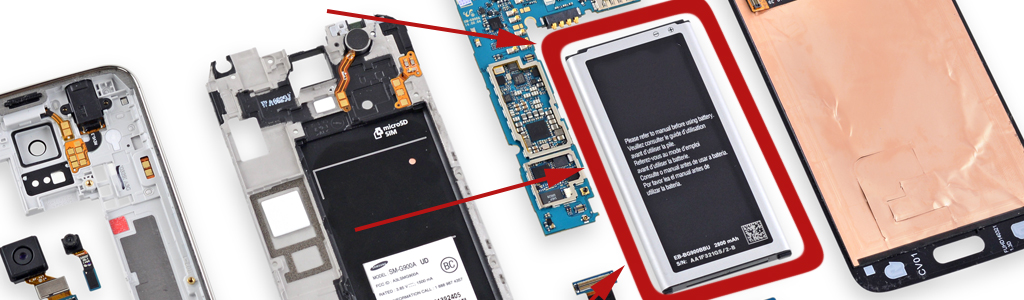
Приступаем к калибровке аккумулятора
Пробегитесь по чек-листу, с помощью которого легко определить поможет ли процедура калибровки батареи на Андроид-устройстве?
- 1. Спустя несколько месяцев после покупки быстро разряжается, общее время работы заметно снизилось.
- 2. Проблема с батареей на Андроид в виде скачущего процента (с 89% до 100%).
- 3. При падении заряда до 25%, 20%, 15% (или даже 50-80%) аппарат отключается, как полностью разряженный.
- 4. После зарядки до 100% индикатор стремительно падает до 92% или другого уровня и держится.
- 5. Без калибровки батареи на смартфоне не обойтись, если зарядное устройство отключает подачу энергии раньше времени (на 98%, например).
Современная мобильная электроника использует новые технологии энергосбережения, учитывает массу параметров для настройки аппаратной части и оптимизации программной. Однако случается так, что без контрольного восстановления статистики и данных постепенно устаревающий аккумулятор работает всё менее стабильно, отчего возникают ошибки в операционной системе, сбиваются прогнозы и алгоритмы определения уровня заряда.
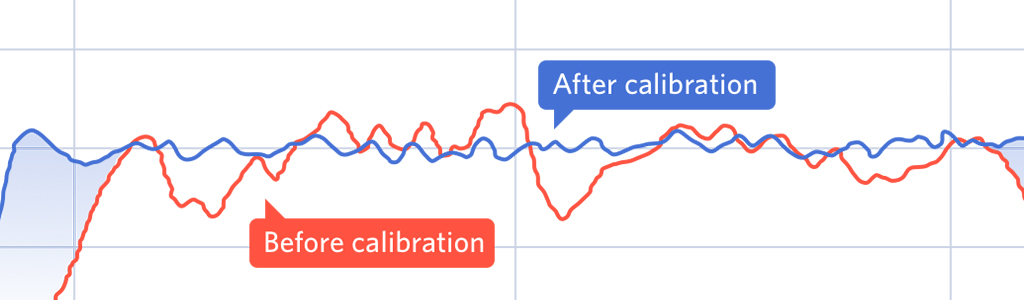
В Google рекомендуют следующую калибровку батареи в Андроид без Root
На официальных форумах компании инженеры в ответ на вопросы о проблемах с элементом питания в смартфонах или планшетах приводят незатейливую инструкцию. Воспользуйтесь ей и проверьте, есть ли результат.
- 1. Подключите зарядник к телефону или планшету с включённым Андроид.
- 2. Выполните цикл подзарядки длительностью не менее 8 часов (несмотря на сообщение, что заряжено 100%).
- 3. Отсоедините зарядное устройство и выключите мобильный аппарат.
- 4. Уже в выключенном состоянии вновь подсоедините телефон/планшет к заряднику.
- 5. Подержите на зарядке в течение часа (некоторые модели автоматически включатся).
- 6. Отсоедините зарядное устройство и включите мобильный аппарат (если он не включился сам).
- 7. Оставьте отсоединённый от з/у телефон или планшет на несколько минут во включённом состоянии.
- 8. Вновь выключите и повторите шаги 4 > 5 > 6.
Такая процедура рекомендуется компанией Google, поскольку перезаписывает все имеющиеся в операционной системе статистические данные и решает 99% проблем с калибровкой батареи Андроид-смартфона без рут-прав. Если этот способ не помог, то попробуйте использовать специально разработанные для этого алгоритмы.

Существуют также программы для калибровки батареи на Андроид
Главное не спешите скачивать первую попавшуюся программу. В 2021-м году почтенный среди пользователей Android алгоритм «Battery Calibration» приказал долго жить — разработчик сменился, приложение было удалено за навязчивую рекламу и доступ к телефонным звонкам. В Google Play Маркет есть альтернативы, но мы их не проверяли.
- • AccuBattery (рекомендация с 4PDA).
- • BatteryGuru (новое приложение, пока хорошее).
Однако лучше всё-таки вручную откалибровать по инструкции от Google. Вы также можете воспользоваться сторонним софтом для контроля за расходом заряда и улучшения автономности — подборка пяти лучших программ для этих целей.
Помните, любые вмешательства в электронную схему телефона или планшета, часто приводимые в Интернете, могут обернуться поломкой всего мобильного устройства. При невозможности решить проблему с автономностью лучше установите новый аккумулятор — это гарантированно увеличит время работы.

Если вы знаете больше способов калибровки или хорошую альтернативу удалённому приложению Battery Calibration, то напишите об этом в комментарии или отправьте сообщение нам ВКонтакте @NeovoltRu.
Подпишитесь в группе на новости из мира гаджетов, узнайте об улучшении их автономности и прогрессе в научных исследованиях аккумуляторов. Подключайтесь к нам в Facebook и Twitter. Мы также ведём насыщенный блог в «Дзене» и на Medium — заходите посмотреть.
Содержание
- Калибровка батареи на Андроид
- Способ 1: Battery Calibration
- Способ 2: CurrentWidget: Battery Monitor
- Способ 3: Ручной способ калибровки
- Способ 4: Удаление показаний контроллера через Recovery
- Вопросы и ответы

ОС Android печально известна своим порой неуемным аппетитом к заряду аккумулятора устройства. В некоторых случаях из-за собственных алгоритмов система не может точно оценивать остаток этого заряда – потому-то и возникают ситуации, когда устройство, разрядившись до условных 50%, внезапно отключается. Положение можно поправить, откалибровав батарею.
Калибровка батареи на Андроид
Строго говоря, калибровка для батарей на основе лития не требуется – понятие «памяти» характерно для более старых аккумуляторов на основе соединений никеля. В случае же современных устройств, под этим термином следует понимать калибровку самого контроллера питания – после установки новой прошивки или замены батареи запоминаются старые значения заряда и емкости, которые нужно перезаписать. Сделать это можно так.
Читайте также: Как исправить быстрый разряд батареи на Android
Способ 1: Battery Calibration
Один из самых простых способов привести в порядок показания заряда, снимаемые контроллером питания – воспользоваться предназначенным для этого приложением.
Скачать Battery Calibration c 4PDA
- Перед началом всех манипуляций рекомендуется полностью (до отключения девайса) разрядить батарею.
- После того как скачаете и установите приложение, зарядите батарею устройства на 100% и только тогда запускайте Баттери Калибрейшн.
- После запуска программы подержите девайс на зарядке еще около часа – это необходимо для корректной работы приложения.
- По прошествии этого времени нажмите на кнопку «Начать калибровку».
- По окончании процесса перезагрузите устройство. Готово – теперь контроллер заряда девайса будет корректно распознавать показания аккумулятора.

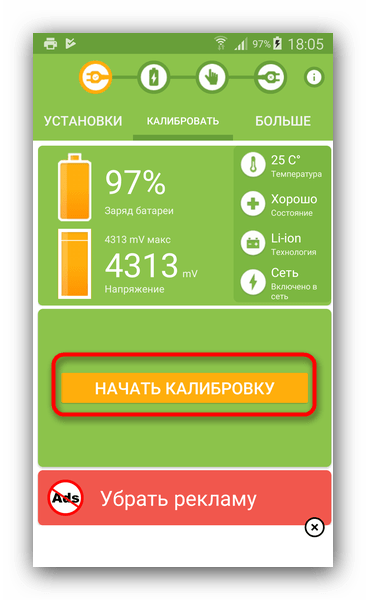
Это решение, к сожалению, не панацея – в некоторых случаях программа может оказаться неработоспособной и даже вредной, о чем и предупреждают сами разработчики.
Способ 2: CurrentWidget: Battery Monitor
Чуть более сложный способ, для которого необходимо предварительно узнать реальную емкость батареи устройства, нуждающегося в калибровке. В случае оригинальных батарей информация об этом находится либо на ней самой (для устройств со съемным аккумулятором), либо на коробке от телефона, либо в интернете. После этого необходимо скачать небольшую программу-виджет.
Скачать CurrentWidget: Battery Monitor
- Первым делом установите виджет на рабочий стол (способ зависит от прошивки и оболочки устройства).
- Приложение отображает текущую емкость аккумулятора. Разрядите батарею «в ноль».
- Следующий шаг — установить телефон или планшет на зарядку, включить и ждать, пока в виджете не отобразится максимальное количество ампер, предусмотренное производителем.
- После достижения этого значения девайс необходимо отключить от зарядки и перезагрузить, задав таким образом «потолок» заряда, запоминаемый контроллером.
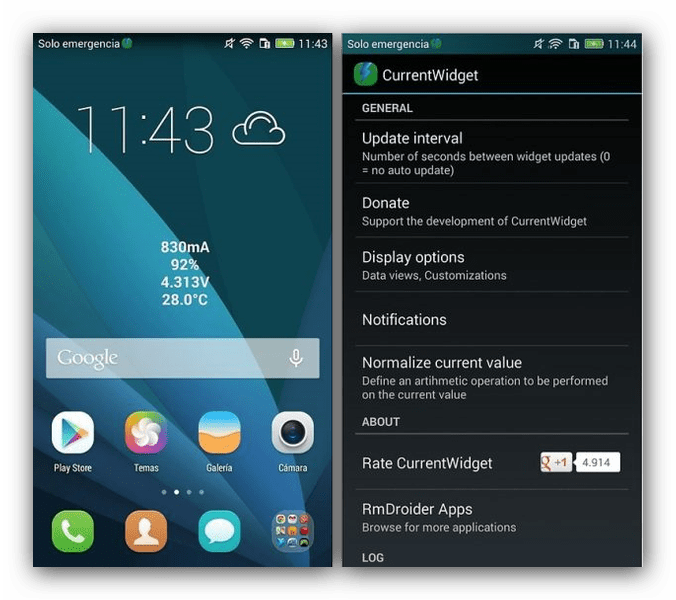
Как правило, вышеуказанных шагов достаточно. В случае если не помогает, следует обратиться к другому способу. Также это приложение не совместимо с устройствами некоторых производителей (например, Samsung).
Способ 3: Ручной способ калибровки
Для этого варианта устанавливать дополнительное ПО не понадобится, но времени он может занять немало. Чтобы вручную откалибровать контроллер питания, нужно сделать следующее.
- Зарядите девайс до показателя в 100% емкости. Затем, не снимая с зарядки, выключите его, и только после полного отключения вытащите зарядный кабель.
- В выключенном состоянии снова подключите к заряднику. Подождите, пока аппарат сообщит о полной зарядке.
- Отключите телефон (планшет) от блока питания. Пользуйтесь им, пока он сам не отключится из-за разряда аккумулятора
- После того как батарея полностью сядет, подключите телефон или планшет к блоку и зарядите на максимум. Готово – в контроллере должны будут записаться правильные значения.
Как правило, этот способ – ультимативный. Если после таких манипуляций все равно наблюдаются проблемы – возможно, причина в физических неполадках.
Способ 4: Удаление показаний контроллера через Recovery
Пожалуй, самый сложный способ, рассчитанный на опытных пользователей. Если вы не уверены в своих силах – попробуйте что-то другое, в противном случае делайте все на свой страх и риск.

- Узнайте, поддерживает ли ваше устройство «Recovery Mode» и как в него входить. Способы отличаются от аппарата к аппарату, также играет роль и сам тип рекавери (стоковое или кастомное). Как правило, для входа в этот режим требуется одновременно зажать и подержать кнопки «Громкость+» и кнопку питания (устройства с физической клавишей «Home» могут потребовать нажать еще и её).
- Войдя в режим «Recovery», найдите пункт «Wipe Battery Stats».
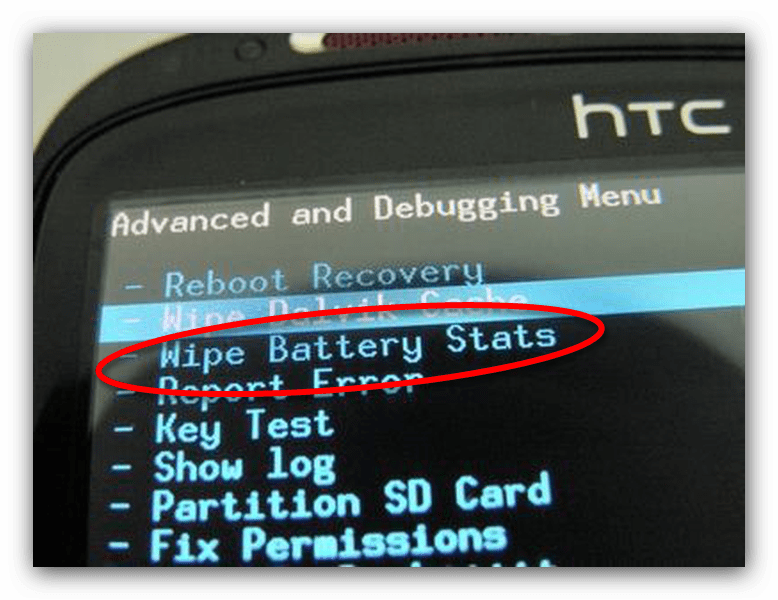
Будьте внимательны – на некоторых стоковых рекавери такая опция может отсутствовать! - Выберите эту опцию и подтвердите применение. Затем перезагрузите устройство и снова-таки разрядите его «в ноль».
- Не включая разряженный девайс, подключите его к блоку питания и зарядите на максимум. Если все сделано правильно, то корректные показатели будут записаны контроллером питания.
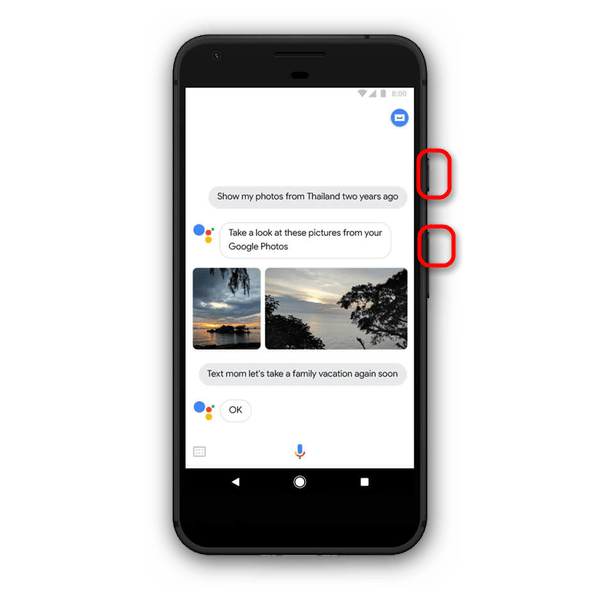
Этот способ, по сути, — форсированный вариант способа 3, и является уже действительно ultima ratio.
Подводя итог, снова напомним – если ничто из вышеописанного вам не помогло, то вероятнее всего причина проблем в неполадках с батареей или самим контроллером питания.
Еще статьи по данной теме:
 В статье мы расскажем, как сделать калибровку аккумулятора на Андроид. Калибровка батареи телефона Андроид — процесс не слишком сложный, выполняется он быстро, за исключением попыток откалибровать АКБ вручную.
В статье мы расскажем, как сделать калибровку аккумулятора на Андроид. Калибровка батареи телефона Андроид — процесс не слишком сложный, выполняется он быстро, за исключением попыток откалибровать АКБ вручную.
Необходимость калибровки связана с общей для всех мобильных устройств проблемой: спустя несколько месяцев после приобретения смартфона или планшета (или установки новой батареи) аккумулятор начинает разряжаться чуть быстрее — и со временем скорость разрядки лишь увеличивается; в крайних случаях пользователю приходится подзаряжать гаджет каждые два-три часа, что, согласитесь, очень неудобно и лишает мобильный телефон на базе Android его главного преимущества — автономности. Узнать реальную емкость батареи на телефоне или планшете Андроид, можно с помощью специальных приложений.
Конечно, вы можете сразу после того, как обнаружите, что ёмкость аккумуляторной батареи снижается, приобрести новую — но обычно имеется возможность продлить срок исправной АКБ ещё хотя бы на несколько недель, а возможно, и месяцев. В любом случае, прежде чем тратить деньги на новую батарейку, настоятельно рекомендуем попробовать описанные в нашей статье методы — возможно, в итоге вам не придётся идти в магазин в самое неудобное время.
Впрочем, имеет смысл всё же запастись новым аккумулятором: методы «продления жизни» аккумуляторной батареи телефона или планшета не обещают стопроцентного результата — если калибровка аккумулятора смартфона на Андроид не привела к желаемому эффекту, приобретать и устанавливать новую АКБ всё же придётся.
Что подразумевают под калибровкой аккумулятора на Андроид
Под калибровкой аккумуляторной батареи устройств на базе Android (то же касается и других мобильных платформ) подразумевают восстановление правильной индикации и отображения текущего заряда. В операционной системе Андроид за эту функцию отвечает программный модуль Battery Stats: именно благодаря ему вы в любой момент можете, взглянув на дисплей смартфона или планшета, увидеть оставшуюся ёмкость АКБ в процентах и/или графическом выражении.
В исходном состоянии модуль настраивается производителем и работает, за исключением заводского брака, абсолютно точно: телефон показывает вам ровно столько заряда, сколько остаётся на самом деле.
В результате системного сбоя, действия вредоносных кодов, иногда — механического повреждения телефона Android модуль начинает отображать неверную информацию: обычно сдвиг идёт в сторону уменьшения, то есть вы видите на экране меньший оставшийся процент заряда, чем он есть на самом деле.
И, что ещё печальнее, те же ошибочные данные начинает получать операционная система — отсюда возникает вопрос, как откалибровать аккумулятор на Андроид. Калибровка батареи смартфона на Андроид поможет восстановить индикацию реального оставшегося заряда — и, таким образом, избавиться от постоянных просьб Android подзарядить телефон.
Собственно, весь процесс калибровки и заключается в восстановлении нормальной работы модуля Battery Stats. К счастью, существует несколько способов сделать это в домашних условиях, не прибегая к помощи специалистов-ремонтников; о таких методиках мы и поговорим ниже.
Как понять, что батарею нужно откалибровать
Перечислим несколько признаков, абсолютно явно свидетельствующих, что пора проводить калибровку аккумуляторной батареи на Андроиде:
- Заряд АКБ достаточно плавно вырабатывается до 15–20%, после чего резко, практически в несколько минут, снижается до нуля, в результате чего выключается смартфон.
- Телефон или планшет Android, напротив, может быстро разряжаться до 5–10%, а затем очень долго, вплоть до нескольких часов, держать оставшийся заряд, даже если вы продолжаете активно пользоваться гаджетом.
- Вы замечаете постепенное уменьшение ёмкости аккумуляторной батареи: например, если в первый месяц одной зарядки хватало на пару дней, теперь подзаряжать гаджет приходится раз в сутки или, возможно, даже чаще. Это естественный процесс, но продлить срок службы АКБ поможет инструкция, как откалибровать батарею на Андроиде вручную. Калибровка батареи Android, однако, не имеет смысла, если смартфон стал быстрее разряжаться только потому, что вы начали активнее им пользоваться: например, постоянно смотреть онлайн-видео или скачивать файлы при помощи мобильного трафика.
- Телефон время от времени самопроизвольно выключается, даже если заряд сохраняется на уровне 50–90%. В таком случае имеет смысл просканировать гаджет антивирусом: возможно, дело не в сбое программного модуля Battery Stats, а в гораздо менее приятных причинах.
Кроме того, настоятельно рекомендуем выполнять калибровку гаджета в следующих ситуациях:
- Вы поменяли исчерпавшую ресурс батарейку на новую.
- Вы установили на телефон новую, оригинальную или модифицированную, прошивку (обновления ПО, получаемые штатным способом, в счёт не идут).
- Смартфон под управлением Android долго лежал в выключенном или полностью разряженном состоянии.
Как мы уже отмечали, нарушение индикации заряда аккумуляторной батареи — проблема программного, а не аппаратного характера. Перед тем, как приступить к изложенным далее инструкциям, взгляните на сам аккумулятор: если он вздулся, начал протекать или имеет окисленные контакты, необходимо заменить его на новый — рассказы, как правильно откалибровать батарею на Андроид, в данном случае уже не помогут.
Нюансы использования литий-ионных батарей в Андроиде
Применяемые в современных мобильных устройствах аккумуляторные батареи нового типа существенно эффективнее старых и лишены ранее встречавшихся недостатков. Тем не менее, мифы об использовании АКБ на основе соединений лития сохраняются, и вот наиболее распространённые:
- Чтобы откалибровать батарею на Андроиде, достаточно найти и удалить файлик bin. На самом деле этот файл содержит служебную информацию, включая данные о нескольких последних сессиях использования АКБ. Все приведённые в нём сведения вы можете увидеть в разделе системных настроек «Батарея». Файл автоматически очищается один или два раза в неделю и к реальной калибровке аккумулятора никакого отношения не имеет.
- Чтобы откалибровать гаджет Андроид, необходимо получить на нём рут-права. На самом деле доступ к корневой папке действительно несколько упрощает процесс калибровки батареи, но выполнить необходимую операцию можно и без root — просто на это уйдёт чуть больше времени.
- Чтобы откалибровать батарею смартфона или планшета Android, нужно каким-то загадочным образом «стереть память» АКБ. На самом деле это утверждение справедливо по отношению к аккумуляторным батареям старого типа, но у литий-ионных батареек никакой «памяти» нет — вся проблема заключена в работе ОС. Калибровка аккумулятора Андроид, выполненная вручную или при помощи специальных приложений, к физическому состоянию и степени износа АКБ никакого отношения не имеет.
6 способов калибровки батареи Андроид
Способ #1: Без root-прав
Если получать права доступа к корневой папке операционной системы Android не хочется или процедура эта слишком сложна, что характерно для новых поколений ОС, попробуйте крайне простой, но достаточно долгий способ калибровки аккумуляторной батареи:
- Доведите телефон или планшет до полной разрядки. Чтобы ускорить процесс, запустите на нём онлайн-видеопоток в высоком разрешении или требовательную к ресурсам игру. В результате устройство, достигнув нуля процентов, должно автоматически выключиться.
- Нажмите на кнопку питания. Если гаджет включился, повторите процесс, снова доведя смартфон Андроид до нулевого заряда и автоматического выключения.
- В отключённом состоянии поставьте мобильный телефон на зарядку. Снова включать его пока не нужно.
- Следя за отображаемом на экране индикатором, доведите заряд аккумуляторной батареи до 100%.
- Отсоедините зарядник, после чего включите гаджет. С большой долей вероятности, если проблема действительно в модуле Battery Stats, вы увидите в шторке уведомлений заряд, меньший 100%.
- Продолжается калибровка батареи на Андроид вручную без рут прав перезагрузкой смартфона. Если после перезапуска вы снова видите значение, отличающееся от 100%, повторите действия, описанные в пунктах 1–5.
- Повторять процесс нужно до тех пор, пока телефон на станет показывать адекватный заряд аккумуляторной батареи.
Отметим, что приведённая выше последовательность действий довольно сильно влияет на срок службы аккумулятора на Андроиде; чтобы избежать быстрого исчерпания ресурса АКБ, не проводите такую калибровку чаще чем раз в три-четыре месяца.
Способ #2: Рекомендации от Google
Специалисты корпорации, занимающейся разработкой ОС Android, предлагают такой вариант калибровки аккумуляторной батареи:
- Полностью, до автоматического выключения, разрядите гаджет.
- Подключите его к зарядному устройству и не прерывайте процесс подзарядки в течение 8–12 часов — на сколько хватит терпения. Пользоваться смартфоном в это время нельзя; включить его в ходе подзарядки — можно.
- По прошествии указанного времени отсоедините гаджет на базе Андроид от зарядника, после чего выключите его.
- Снова подключите зарядное устройство и продержите смартфон в режиме подзарядки ещё час-полтора.
- Отсоедините зарядник и включите телефон или планшет на основе Android.
- Продолжаем инструкцию, как сделать калибровку батареи на Андроид вручную. Калибровка АКБ Андроид должна завершить новым выключением и очередным циклом подзарядки в течение одного-полутора часов.
- Теперь отсоедините зарядное устройство и включите смартфон — вам только что удалось откалибровать аккумуляторную батарею.
Способ #3: С помощью приложения Battery Monitor
Страница Battery Monitor на Play Market
Про эту программу мы уже рассказывали в статье про лучшие приложения для батареи Андроид. Рассмотрим, как осуществляется калибровка аккумулятора при помощи специальных программ. На примере Battery Monitor процесс выглядит так:
- Предварительно узнайте настоящую заводскую ёмкость батарейки. Получить необходимые сведения вы можете, в частности, сняв заднюю панель телефона и взглянув на АКБ, посмотрев данные на заводской коробке или поискав информацию в интернете — например, на сайте производителя. Запомните или запишите данные, чтобы не пришлось вновь разыскивать их.
- Скачайте и инсталлируйте приложение. Сделать это можно, в частности, из официального магазина Google, при помощи приведённой выше ссылки.
- Разместите на основном или дополнительном экране рабочего стола гаджета Андроид виджет программы. Конкретный способ зависит от версии ОС Android и используемого вами лаунчера. Результат должен выглядеть так, как представлено на следующем скриншоте.

- Теперь, когда программа для калибровки батареи Андроид успешно установлена и запущена, доведите гаджет до полной разрядки: например, запустив на весь экран онлайн-трансляцию в высоком разрешении или поиграв несколько часов в требовательную к ресурсам мобильную игру.
- Поставьте телефон на подзарядку и включите его. Наблюдайте за данными, отображаемыми в виджете: когда текущая ёмкость достигнет уровня номинальной (это значение вы нашли в начале инструкции), отсоедините зарядное устройство, после чего выполните перезагрузку. Таким образом вы зададите верхнюю планку ёмкости аккумулятора, запоминаемую модулем Battery Stats.
Если операция не принесла желаемого результата, повторите попытку в той же последовательности. Если и в этот раз ничего не изменилось, воспользуйтесь любым другим представленным в нашей инструкции способом.
Необходимо отметить, что приложение, используемое для калибровки, может быть несовместимо с новыми поколениями операционной системы Андроид; кроме того, программа не сработает на телефонах ряда производителей — например, она неэффективна на «Самсунгах».
Способ #4: С помощью приложения Battery Calibration
Если ранее порекомендованный апплет не дал результата, не расстраивайтесь — попробуйте программу Battery Calibration; возможно это лучшее приложение для калибровки батареи на Андроид, позволяющее откалибровать аккумулятор с наименьшими потерями сил и времени.
Чтобы выполнить калибровку, следуйте простой инструкции:
- Скачайте программу, воспользовавшись приведённой выше ссылкой, и инсталлируйте её в обычном порядке. При желании можете загрузить файл-установщик с любого другого заслуживающего доверия сайта.
- Не торопитесь запускать приложение; сначала полностью разрядите аккумуляторную батарею — к примеру, запустив «тяжёлую» видеоигру или включив онлайн-видео в максимальном разрешении.
- Подключите к телефону на базе Андроид зарядное устройство, после чего, по достижении 100%, отсоедините зарядник.
- Запустите программу.
- Пока ничего нажимать не нужно. После запуска приложения снова подключите зарядник и оставьте телефон в таком состоянии ещё на час-полтора.
- Когда указанное время истечёт, тапните по кнопке «Начать калибровку».

- Когда приложение завершит операцию, выполните перезагрузку мобильного телефона Андроид.
В результате перечисленных действий программный модуль Battery Stats должен вернуться в исправное состояние. К сожалению, и в этом случае всё не так однозначно: бывает, что приложение оказывается неэффективно. В таком случае поможет описанная в предыдущих разделах калибровка нового аккумулятора смартфона на Андроид вручную — или обновление данных Battery Stats аккумуляторной батареи, уже бывшей в работе.
Помимо прочего, слишком частое повторение приведённых в этом разделе манипуляций неизбежно сокращает срок службы батарейки — слишком часто прибегать к ним не стоит.
Способ #5: Через инженерное меню Андроид
Описанный ниже способ предполагает использование скрытых от пользователя функций операционной системы Android, позволяющих вернуть настройки гаджета, включая и состояние ОС, к заводским.
В результате сбросится состояние программного модуля Battery Stats — а к тому же вы потеряете все пользовательские данные, хранящиеся во внутренней памяти, приложения, установленные, в том числе, из магазина Google, логины с паролями и прочую информацию. Все важные сведения необходимо предварительно сохранить на карту памяти и переписать на листочек; после сброса восстановить их уже не получится.
Когда подготовка будет завершена, выполните следующие манипуляции:
- Полностью разрядите аккумуляторную батарею Андроид, а затем снова зарядите до 100%.
- Повторите описанное действие 4–5 раз.
- Войдите в инженерное меню, применяя подходящий для марки вашего смартфона Android код, который нужно набирать при помощи приложения «Телефон». Иногда для активации кода требуется нажимать кнопку вызова, иногда меню запускается после набора последнего символа. Коды, благодаря которым возможна калибровка аккумулятора Андроид через инженерное меню, приведены на следующем скриншоте.

- Если представленный выше вариант входа в инженерное меню не срабатывает, поищите код для своей модели в интернете — или воспользуйтесь программой Mobileuncle MTK Tools или аналогичным апплетом.
- Когда наконец войдёте в инженерное меню, выберите пункт «Восстановление и сброс». Теперь остаётся подтвердить действие — и дать смартфону несколько минут на возвращение к исходному (заводскому) состоянию.
После завершения процесса можете перезагрузить телефон — и убедиться, что теперь процент заряда аккумуляторной батареи отображается значительно адекватнее.
Способ #6: Через меню Recovery
В заключение приведём довольно сложный способ, позволяющий, тем не менее, с наибольшей точностью откалибровать аккумулятор вашего смартфона или планшета на базе Андроид:
- Поищите в интернете (может быть, на сайте компании-производителя) методику входа в меню recovery для вашей модели телефона. Как правило, такие способы предполагают задействование физических кнопок громкости и питания в разных комбинациях: например, клавиши увеличения громкости и включения гаджета. Если на вашем телефоне уже установлено стороннее рекавери, войти в него довольно часто можно из стандартного меню перезагрузки.
- Наша инструкция даёт, в частности, ответ на вопрос, как откалибровать новую батарею на Андроиде. Калибровка нового аккумулятора Андроид, а также уже бывшего в использовании, продолжается выбором в меню пункта Wipe Battery Stats.

- После подтверждения действия дождитесь завершения процедуры, а затем выполните очередную перезагрузку гаджета Android.

- Снова полностью разрядите телефон, а после, не включая, зарядите до 100%.
Порядок действий для смартфонов со стандартным рекавери-меню:
- Перезагрузитесь в требуемый режим.
- Выберите в меню recovery пункт Factory Reset.
- В новом списке найдите строчку Wipe Battery Stat и тапните по заголовку.
- Подтвердите действие; через несколько секунд сброс будет выполнен.
- После выхода из рекавери-меню доведите телефон на базе Андроид до полной разрядки и автоматического выключения.
- Не включая, подзарядите гаджета до 100%.
- По достижении указанного значения отсоедините зарядник и включите телефон.
Порядок действий для пользователей кастомного (стороннего) recovery:
- Войдите в режим рекавери — например, из стандартного меню выключения/перезагрузки.
- Откройте в списке настроек раздел Advanced.
- Здесь должен содержаться инструмент под названием File Manager; его и нужно запустить.
- Откройте подкаталог system, который располагается в каталоге data.
- Отыщите файлик bin и удалите его, вызвав контекстное меню долгим нажатием и выбрав опцию Delete.
- После включения гаджета в обычном режиме разрядите его до нуля, а затем, не включая, доведите до зарядки 100%.
- После отсоединения зарядного устройства и включения Андроида можете пользоваться смартфоном или планшетом.
Если приведённые выше инструкции не помогли, проблема с быстрой разрядкой батареи может носить аппаратный характер: возможно, вам требуется заменить саму АКБ, контакты или шлейфы.
Остались вопросы или можете поделиться своими способами калибровки аккумуляторной батареи на гаджетах Андроид? Пишите в комментариях — будем рады содержательной дискуссии!
Даниил Кондратьев
Пара слов об авторе от редакции smartronix.ru. Даниил — общительный молодой человек, которому нравится писать про Android и iOS. С мобильными гаджетами на «ты». Даниил неплохо разбирается в социальных сетях, касательно вопросов их работы. Мы особенно выделяем его способность писать на различные темы простым и лаконичным языком.

Как сделать калибровку батареи на Андроид. Ни для кого не секрет, что у современных пользователей телефонами зачастую возникают проблемы с продолжительностью работы аккумуляторов устройств на базе «Андроид». Смартфон или планшет «держится» недолго. Это может привести к ряду негативных последствий. Калибровка аккумулятора способна наладить работу проблемной составляющей. Но что для этого потребуется? Можно ли в принципе провести процедуру самостоятельно? Как откалибровать батарею на «Андроиде»? Обо всем этом будет рассказано далее.
Признаки проблем
На самом деле важно понимать, когда у пользователя действительно проблемы с аккумулятором на телефоне, а при каких обстоятельствах гаджет работает нормально. Существует несколько признаков, по которым рекомендуется поразмыслить над калибровкой.

Первый вариант развития событий — смартфон или планшет начинает самостоятельно отключаться при наличии у него заряда. Даже 1% обычно хватает для автономной работы. Поэтому придется задуматься, как сделать калибровку батареи на Андроид устройстве.
Второй признак, на который рекомендуется обратить внимание — продолжительность работы устройства от аккумулятора в автономном режиме. Например, раньше смартфон мог работать неделю, затем 5 дней, а через месяц-другой — 2-3 дня. Подобное поведение является верным признаком неправильно настроенного аккумулятора.
Калибровка — это…
Что такое калибровка? С данным термином наверняка знакомы электрики. В словарях понятие расшифровывается как приведение прибора в оптимальное состояние. Иными словами, это настройка того или иного устройства.
В изучаемой ситуации речь идет о настройке батареи смартфона/планшета так, чтобы она оптимально расходовала энергию. Так как сделать калибровку батареи на Андроид?
Самостоятельно или с помощью
Чтобы ответить на поставленный вопрос, каждый должен решить для себя, как именно он планирует действовать. Самостоятельно провести калибровку аккумулятора можно без особого труда. Но новичкам или людям, которые опасаются за сохранность устройств, не рекомендуется рисковать.

Дело все в том, что при неправильных действиях можно прийти к тому, что батарея будет держать заряд слишком мало. И это приведет к потере работоспособности гаджета. Поэтому, если есть малейшие сомнения, рекомендуется просто отнести устройство в сервисный центр. Там за умеренную плату проведут настройку аккумулятора со 100% безопасностью.
Методы калибровки
Тем не менее, знать о том, как откалибровать батарею на «Андроиде» (вручную или нет — не так важно) все равно необходимо. На самом деле в процедуре нет ничего трудного или особенного. Главное следовать инструкциям. Они будут приведены далее.
На практике можно проводить калибровку несколькими способами. А именно:
- с доступом root;
- без рута.
Также можно классифицировать предстоящую работу следующим образом:
- ручная калибровка;
- использование дополнительных программ;
- работа с инженерным меню.
Как именно действовать? Об этом заранее должен подумать каждый человек. Ведь зачастую от выбранной методики зависит успех калибровки. На практике при верно проведенных действиях все перечисленные методы дают быстрый и хороший результат.
CurrentWidget
Как правильно откалибровать батарею на «Андроид»? Первый прием представляет собой не что иное, как работу без рута. Всего несколько минут — и дело сделано!
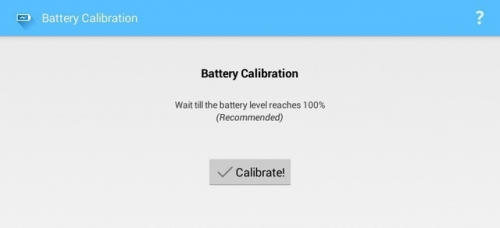
Алгоритм действий сводится к следующим шагам:
- Определить емкость батареи. Для этого необходимо изучить любой обзор имеющегося смартфона или планшета. Там будет написана емкость аккумулятора в мАч.
- Скачать приложение под названием CurrentWidget: Battery Monitor.
- Установить загруженную программу.
- Зарядить батарею до нормы, предусмотренной производителем. Для этого устройство включают в сеть.
- Как только будет достигнут нужный результат, выключить телефон/планшет. Сразу же включить его.
На самом деле не всегда подобный прием оказывается действенным. Но его часто советуют начинающим пользователям. Что делать, если способ не помог?
Hard Reset
Как откалибровать батарею? На «Андроид»- версиях ОС воплотить задумку в жизнь предлагается несколькими методами. К примеру, действовать при помощи так называемого Hard Reset.

Как действовать, если ранее предложенная методика оказалась бесполезной? Можно попытаться наладить работу аккумулятора так:
- Зарядить и разрядить устройство полностью 5 раз.
- После последней зарядки необходимо отключить телефон или планшет от сети, подождать несколько секунд (около полуминуты).
- Осуществить Hard Reset. Для этого потребуется выйти в инженерное меню. На каждом устройстве существует своя методика действий. Как правило, достаточно зажать кнопки включения и настройки громкости на несколько секунд. Далее выбрать соответствующую операцию. См -> ЗДЕСЬ
Проделанные манипуляции помогут устройству воспринимать полученный уровень заряда как 100%. Благодаря этому аккумулятор начнет работать исправно.
Без приложений
Как откалибровать батарею на «Андроиде» без рута и дополнительного софта? Следующий прием отличается тем, что необходимо будет работать исключительно с зарядным устройством и аккумулятором. Никаких дополнительных действий не нужно.
Инструкция по настройке батареи выглядит так:
- Полностью зарядить аккумулятор устройства. После этого обязательно отключить гаджет от сети и выключить его.
- Присоединить к отключенному планшету/телефону кабель зарядного устройства и заряжать устройство до момента, пока LED-индикатор не станет зеленым (не покажет 100% зарядку).
- Включить телефон и отказаться от использования автоматического отключения дисплея. На «Андроиде» обычно данная опция выключается в меню «Настройки дисплея«-«Спящий режим«.
- Снова зарядить устройство до 100% с включенным экраном.
- Теперь можно включить «спящий режим» и работать со смартфоном.
Проделанные действия — это и есть калибровка. Только все перечисленные варианты предусматривают отсутствие рута. С root можно настроить батарею несколько иначе.
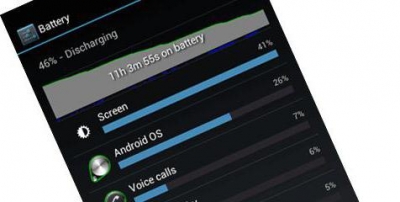
Battery Calibration
Каким образом? Как откалибровать несъемную батарею на Андроид? Точно так же, как и обычный аккумулятор. Наиболее эффективными считаются настройки с root-правами. Например, при помощи дополнительного софта.
Инструкция по калибровке выглядит так:
- Скачать и установить Battery Calibration
- После проведенной установки полностью зарядить батарею.
- Открыть Battery Calibration и сверить зарядку аккумулятора. Необходимо заряжать устройство до 100% в приложении.
- Нажать на кнопку «Калибровка«. Сделать это нужно только при полной зарядке смартфона.
- Перезагрузить устройство.
На этом все манипуляции заканчиваются. Но есть еще один неплохой прием.
Режим восстановления
Как откалибровать батарею на «Андроиде» через инженерное меню? Можно воспользоваться таким приемом, как работа с режимом восстановления устройства.
Каким образом Recovery Mode поможет осуществить запланированное? Если следовать указаниям, удастся успешно настроить аккумулятор любого смартфона.

Для этого требуется:
- Открыть Recovery Mode. Он включается, если нажать одновременно на кнопку Home, а также на регулирование громкости. После этого дополнительно зажимается клавиша включения устройства. Манипуляции проводятся при выключенном телефоне.
- Перейти в раздел «Дополнительно«.
- Найти там и перейти в Wipe battery stats.
- Сбросить все предыдущие калибровки. Для этого выбирается соответствующий пункт меню.
- Разрядить телефон/планшет до полного выключения.
- Отключенный гаджет зарядить на 100%.
- Включить устройство (без отключения от сети) и нажать в программе Battery Calibration на кнопку «Калибровка».
Готово! Отныне понятно, как сделать калибровку батареи на Андроид. В действительности все проще, чем кажется! Многие говорят, что все перечисленные приемы оказываются весьма эффективными. Но чаще всего старые батареи попросту заменяют на новые. Так не придется задумываться над калибровкой аккумулятора.
Современные мобильные устройства стали многозадачными за счёт мощных многоядерных процессоров и большого объёма оперативной памяти. При этом интенсивная эксплуатация девайса сажает батарею всего за день.

Со временем заряд держится всё меньше, а сам процесс подзарядки длится дольше, в итоге спустя 3-4 года аккумулятор изнашивается, и его автономность оставляет желать лучшего. Кроме того, можно заметить, что индикатор батареи выдаёт неадекватную информацию, наблюдаются резкие скачки уровня заряда и внезапные отключения устройства.
Для многих пользователей подобные явления становятся предвестником покупки нового девайса или как минимум аккумулятора, но не стоит сразу же при появлении признаков неисправности списывать смартфон со счетов, поскольку часто проблема решается калибровкой батареи. Выполнить процедуру можно своими силами. Существует несколько способов её проведения, поэтому можно выбрать самый удобный для вас вариант.
Что такое калибровка батареи на Android
Для аккумулятора телефона на основе лития (литий-ионного, используемого для большинства современных смартфонов или литий-полимерного, применяемого реже) калибровка в привычном понимании не требуется. «Эффект памяти» свойственен для старых батарей, изготавливаемых из соединений никеля. В случае же с литий-ионными батареями он минимален, относительное отклонение в напряжении – несколько единиц на тысячу, что говорит о несущественном влиянии эффекта на работу элемента питания.
Так, под калибровкой батареи телефона на Android следует понимать перенастройку параметров интегрированного контроллера BSM, управляющего процессами зарядки и разрядки, а также защищающего от перезаряда. Плата работает с учётом параметров по умолчанию и в процессе эксплуатации устройства «запоминает» ёмкость батареи.
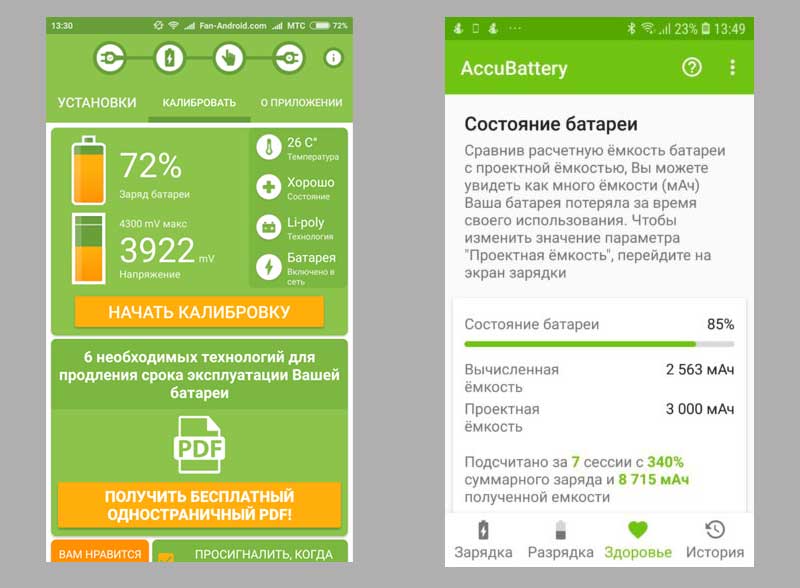
Когда настройки сбиваются, например, в результате установки новой прошивки или замены аккумулятора, контроллер некорректно определяет ёмкость батареи и выводит неправильные значения на экран девайса. Мобильное устройство может выключаться, когда фактически энергии ещё достаточно или же индикация показывает, что уровень заряда в пределах нормы, а питание отключается, при этом батарея недополучает заряд. Также значения могут резко падать с 70% на 20%, при подзарядке обнаруживается, что батарея заполнена более чем на 100% либо возникают другие аномалии, указывающие на нестабильность работы платы BSM. Решается проблема перезаписью старых параметров, то есть калибровкой.
В каких случаях следует калибровать батарею
Если аккумулятор уже исчерпал свой ресурс, калибровка ничего не даст, так что прежде чем перейти к делу, необходимо убедиться, что процедура действительно нужна.
Когда следует сделать калибровку батареи устройства Android:
- Автономность девайса заметно снизилась.
- Устройство отключается даже тогда, когда индикатор показывает полный или достаточный для работы заряд батареи.
- Мобильный девайс заряжается дольше обычного, не показывает 100% заряда.
Кроме того, откалибровать батарею на Android рекомендуется, если:
- Установлена новая прошивка.
- Аппарат долго находился в выключенном состоянии.
- Батарею заменили на новую.
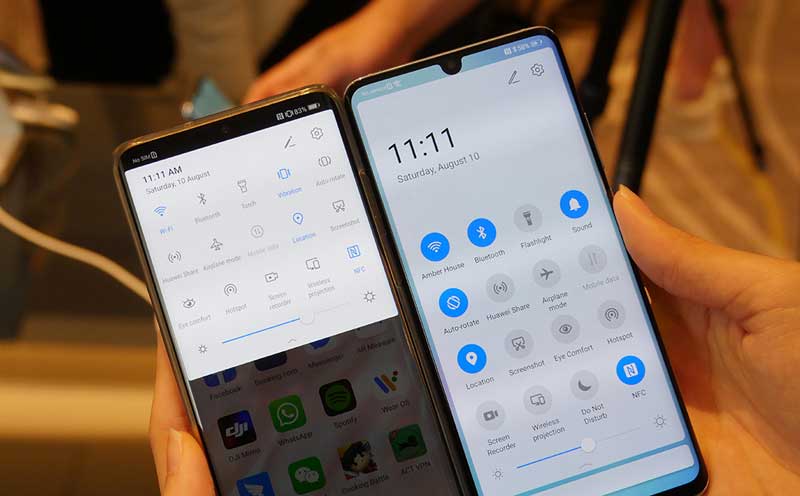
Увлекаться процедурой часто не стоит. Со времени последней калибровки аккумулятор должен пройти около 60 циклов заряда, так что лучше калибровать его примерно спустя 3-4 месяца. Если настройка параметров не принесла нужных результатов, возможно, что дело в самой батарее, в таком случае программным путём решить проблему не удастся. Нередко речь идёт о банальном износе, тогда аккумулятор подлежит замене, а пытаться его реанимировать нецелесообразно.
Способы калибровки батареи
Откалибровать аккумулятор на смартфоне можно вручную или автоматически. Кроме того, варианты калибровки предполагают выполнение процедуры с root-правами или без. Рассмотрим, как можно разными способами откалибровать батарею на Android.
Приложения и программы для калибровки батареи Android
Автоматический способ калибровки предполагает использование специализированного софта, для которого могут потребоваться root-права или нет. Любая программа для калибровки батареи Android может быть скачана из официального магазина приложений Google Play либо в виде файла APK с надёжного ресурса сети. Отличным вариантом является популярный софт Battery Calibration, принцип работы инструмента заключается в удалении файла batterystats.bin, который система затем создаёт и настраивает самостоятельно.
Произвести процедуру, автоматизировав процесс, просто. Чтобы выполнить задачу, используя приложение Battery Calibration для калибровки батареи Android, нужно придерживаться следующего алгоритма (перед началом работ следует полностью разрядить устройство, затем в точности соблюсти последовательность действий):
- Скачиваем и устанавливаем программу.
- Запускаем софт, подключаем к девайсу зарядное устройство.
- Дожидаемся полного заряда батареи (для удобства в приложении предусмотрена кнопка «Подать сигнал при достижении 100%).
- Не отключаем смартфон от зарядника ещё на протяжении часа.
- Жмём в приложении кнопку «Calibrate».
- Ждём завершения процесса, затем отсоединяем зарядник.
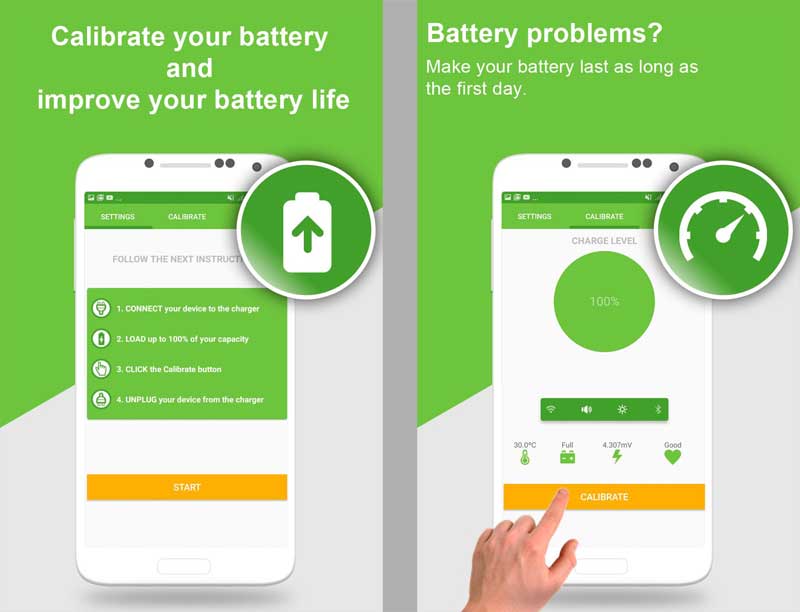
Для выполнения калибровки таким способом root-права не требуются, а сама процедура обучения контроллера и сброса статистики в ОС является безопасной. После применения софта желательно дать аккумулятору пройти несколько циклов заряда и разряда.
Калибровка батареи на Android без root-прав
Чтобы откалибровать аккумулятор, можно обойтись и без приложений для калибровки. Причём методов осуществления настройки параметров без root-прав несколько. Выбираем подходящий вариант и возвращаем девайсу прежнюю работоспособность.
Алгоритм выполнения процедуры следующий:
- Узнаём ёмкость батареи в mAh (например, прочитав информацию под крышкой устройства или поискав её в сети в соответствии с моделью девайса).
- Ставим софт Battery Monitor либо Current Widget, позволяющий отображать уровень заряда аккумулятора в режиме реального времени.
- Наблюдаем за процессом подзарядки, в итоге заряд должен достигнуть той ёмкости, которая предусмотрена батареей.
- Когда показатель достиг предела, отсоединяем девайс от источника питания.
- Выполняем перезагрузку устройства.
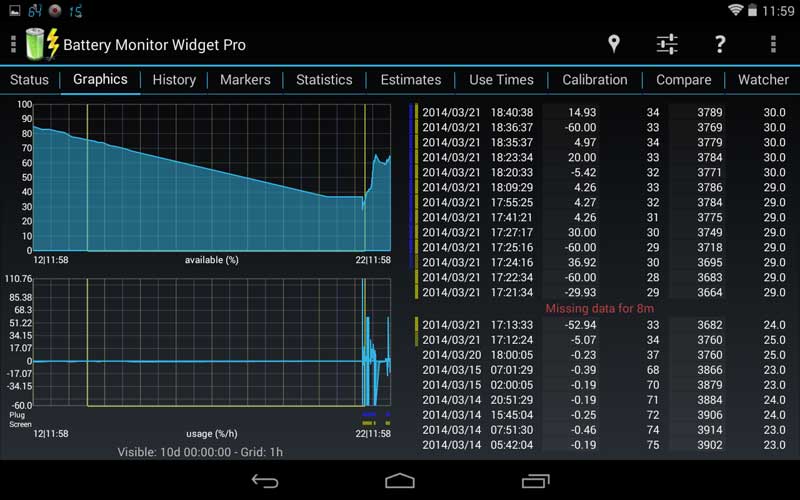
В результате смартфон определит реальную ёмкость батареи. Если процедура не дала должного эффекта с первого раза, можно провести 5 полных циклов заряда и разряда.
Калибровка батареи на Android вручную
Для использования данного метода не потребуется установки какого-либо ПО, достаточно наличия самого девайса и зарядника. Выполняется калибровка следующим образом:
- Заряжаем аккумулятор полностью до 100%.
- Отсоединяем ЗУ от электросети и отключаем девайс.
- Подключаем зарядный кабель к выключенному телефону и включаем в сеть – выполняем это действие несколько раз, пока не появится уведомление о том, что смартфон полностью заряжен.
- Включаем девайс и идём в его настройки, где деактивируем опцию «Спящий режим».
- Заряжаем смартфон до 100%.
- Теперь оставляем телефон разряжаться, ускорению процесса будет способствовать постоянная подсветка экрана.
- Активируем «Спящий режим» и снова заряжаем девайс.
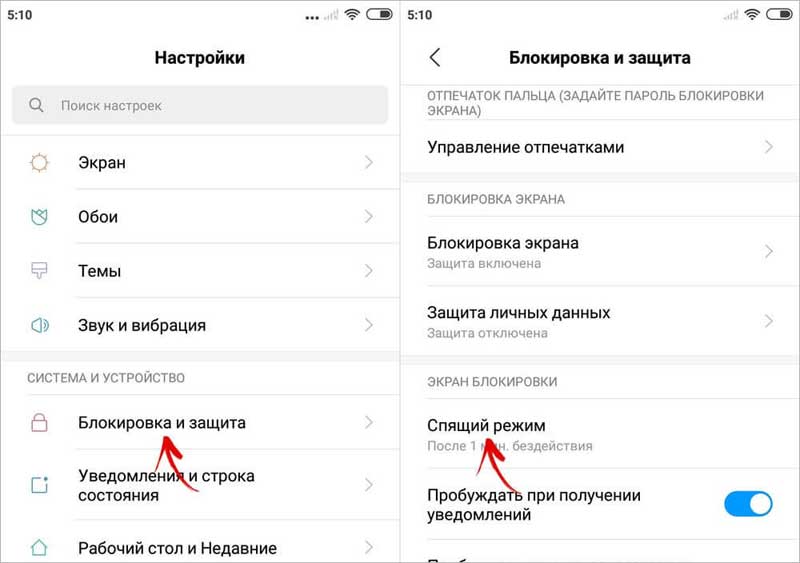
После выполнения этих манипуляций устройства начнёт правильно расходовать энергию.
Способ, рекомендуемый специалистами Google
На форумах Google специалисты компании поделились своим методом калибровки (подойдёт для самых выносливых пользователей):
- Разряжаем смартфон полностью.
- Подключаем к девайсу ЗУ и заряжаем не менее 8 часов, не обращая внимание на тот факт, что сообщается о достижении полного заряда.
- Отключаем кабель питания и выключаем мобильное устройство.
- Снова подсоединяем ЗУ к уже выключенному аппарату, держим на зарядке на протяжении часа.
- Отсоединяем от зарядника и включаем смартфон (некоторые модели могут включаться самостоятельно).
- Ждём несколько минут, затем снова выключаем девайс и ставим его на зарядку на 1 час.
- Отключаем телефон от зарядника и включаем его.
Калибровка через инженерное меню
Способ предполагает вернуться к исходным настройкам, по итогу чего будет удалены все данные из памяти устройства, включая статистику об использовании аккумулятора. Если на смартфоне имеется нужная информация, предварительно необходимо её скопировать на внешний накопитель или в облако. Перед выполнением сброса нужно сделать 5 полных циклов заряда-разряда АКБ.
Для входа в меню нужно ввести определённый номер (для каждой модели уникальный). При проблемах с доступом можно использовать такой софт как Инженерное Меню МТК или Mobileuncle MKT Tools. Войдя в меню, следует перейти в подраздел «Восстановление и сброс», нажать «Сброс настроек», после чего подтвердить намерение.
Калибровка батареи на Android с root-правами
Этот способ, позволяющий откалибровать батарею с root-правами, популярностью не пользуется, но всё же есть.
Рассмотрим, как осуществляется ручная калибровка с root через меню Recovery:
- Переводим устройство в режим Recovery Mode (восстановления). Способы отличаются в зависимости от устройства и типа Recovery (стоковое или кастомное). Обычно для входа в режим нужно одновременно зажать и держать кнопки питания и увеличения громкости, на девайсах с физической кнопкой «Домой» может потребоваться зажать и её.
- В меню в разделе «Дополнительно» находим пункт «Wipe Battery Stats» и нажимаем, что позволяет очистить когда-либо выполненные калибровки системой или пользователем.
- Перезагружаем устройство и полностью разряжаем его.
- Не включая телефон, заряжаемся до 100%. Корректные показатели при этом будут определены контроллером.
В кастомном меню:
- Перезагружаем смартфон в режиме восстановления.
- Идём в меню на вкладку «Advanced».
- Открываем файловый менеджер и идём в папку DataSystems.
- Здесь находим файл batterystats.bin и удаляем его.
Для сохранения батареи в работоспособном состоянии как можно дольше не следует пренебрегать правилами зарядки устройства, часто обращаться к быстрой зарядке и заряжать девайс от USB. Калибровка не является панацеей и если аккумулятор уже вышел из строя, вернуть его процедура не поможет.
